顧客タグを追加する
このページはMay 20, 2024に印刷されています。最新のバージョンについては、https://help.shopify.com/ja/manual/shopify-flow/reference/actions/add-customer-tagsをご覧ください。
[顧客タグを追加する] アクションでは、ワークフローをトリガーするタグをお客様に追加します。
フィールド
[お客様タグを追加] アクションには、次のフィールドが含まれています。
| フィールド | 説明 |
|---|---|
| タグ | お客様に追加するタグ。タグでは大文字と小文字が区別されません。
複数のタグを追加するには、次のいずれかを実行してください。
|
トリガー
[お客様タグを追加する] アクションには、トリガーによって追加される非表示のフィールドがあります。このフィールド [お客様ID] は、デフォルトで設定されています。このアクションは、お客様を含む以下のトリガーで開始されるワークフローで使用できます。
お客様は注文に関連付けられているため、注文を含むトリガーでもこのアクションを使用することができます。
- キャンセル済のご注文
- 注文が作成されたとき
- 注文がフルフィルメントされたとき
- 注文が支払われたとき
- 注文リスクが分析されたとき
- 注文取引が作成されたとき
- フルフィルメントが作成されたとき
- フルフィルメントイベントが作成されたとき
- 返金が作成されたとき
- 支払い取引が作成されたとき
例
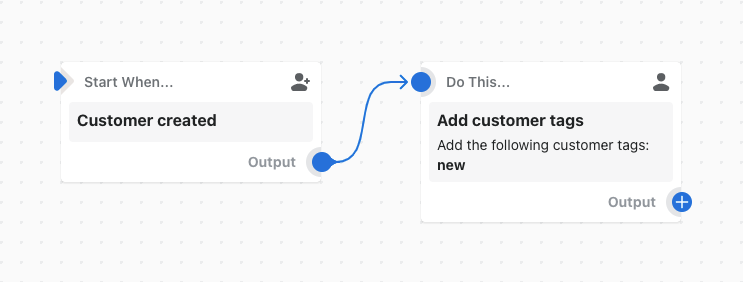
このワークフローの例では、新しく作成されたお客様すべてに、newタグが追加されます。
APIの詳細
tagsAddミューテーションについて、詳しくはこちらをご確認ください。
一般的な問題
Flowではタグが追加されたと表示されても、管理画面ではタグを利用できない。
原因:アプリ (通常) または管理ユーザーがタグを上書きしたためです。これは、多くのアプリで、注文の作成など、Flowと同じイベントを使用しているために発生します。Flowは最初に完了する場合が多く、他のアプリでは新しいタグが考慮されない編集が実行されます。
解決策:アプリで、Flowを実行した後に呼び出せるアクションをFlow内に配置することが最善策です。このようなアクションが利用できない場合は、タグの上書きを避ける方法をアプリ開発者にお問い合わせください。アプリで問題を解決できない場合は、Flowに「待機」ステップを挿入することで、Flowがタグを追加する際に遅延させることができます。